നിങ്ങളുടെ മാക്കിൽ സ്ക്രീൻ എങ്ങനെ റെക്കോർഡ് ചെയ്യാം
നിങ്ങൾക്ക് മുഴുവൻ സ്ക്രീനിന്റെയും ഒരു വീഡിയോ റെക്കോർഡിംഗ് അല്ലെങ്കിൽ അതിന്റെ ഒരു തിരഞ്ഞെടുത്ത ഭാഗം ഉണ്ടാക്കാം.
സ്ക്രീൻഷോട്ട് ടൂൾബാർ ഉപയോഗിക്കുക

ലേക്ക് view സ്ക്രീൻഷോട്ട് ടൂൾബാർ, ഈ മൂന്ന് കീകൾ ഒരുമിച്ച് അമർത്തുക: Shift, കമാൻഡ്, 5. മുഴുവൻ സ്ക്രീനും റെക്കോർഡ് ചെയ്യുന്നതിനും സ്ക്രീനിന്റെ തിരഞ്ഞെടുത്ത ഒരു ഭാഗം റെക്കോർഡ് ചെയ്യുന്നതിനുമുള്ള ഓൺസ്ക്രീൻ നിയന്ത്രണങ്ങൾ നിങ്ങൾ കാണും, അല്ലെങ്കിൽ ഒരു നിശ്ചല ചിത്രം പകർത്തുന്നു നിങ്ങളുടെ സ്ക്രീനിന്റെ:

മുഴുവൻ സ്ക്രീനും റെക്കോർഡ് ചെയ്യുക
- ക്ലിക്ക് ചെയ്യുക
 സ്ക്രീനിലെ നിയന്ത്രണങ്ങളിൽ. നിങ്ങളുടെ പോയിന്റർ ക്യാമറയിലേക്ക് മാറുന്നു
സ്ക്രീനിലെ നിയന്ത്രണങ്ങളിൽ. നിങ്ങളുടെ പോയിന്റർ ക്യാമറയിലേക്ക് മാറുന്നു  .
. - ആ സ്ക്രീൻ റെക്കോർഡുചെയ്യാൻ ആരംഭിക്കുന്നതിന് ഏതെങ്കിലും സ്ക്രീനിൽ ക്ലിക്കുചെയ്യുക, അല്ലെങ്കിൽ ഓൺസ്ക്രീൻ നിയന്ത്രണങ്ങളിൽ റെക്കോർഡ് ക്ലിക്ക് ചെയ്യുക.
- റെക്കോർഡിംഗ് നിർത്താൻ, ക്ലിക്കുചെയ്യുക
 മെനു ബാറിൽ. അല്ലെങ്കിൽ കമാൻഡ്-കൺട്രോൾ- Esc (Escape) അമർത്തുക.
മെനു ബാറിൽ. അല്ലെങ്കിൽ കമാൻഡ്-കൺട്രോൾ- Esc (Escape) അമർത്തുക. - ലഘുചിത്രം ഉപയോഗിക്കുക ട്രിം ചെയ്യുക, പങ്കിടുക, സംരക്ഷിക്കുക അല്ലെങ്കിൽ മറ്റ് പ്രവർത്തനങ്ങൾ നടത്തുക.
സ്ക്രീനിന്റെ തിരഞ്ഞെടുത്ത ഭാഗം രേഖപ്പെടുത്തുക
- ക്ലിക്ക് ചെയ്യുക
 സ്ക്രീനിലെ നിയന്ത്രണങ്ങളിൽ.
സ്ക്രീനിലെ നിയന്ത്രണങ്ങളിൽ. - റെക്കോർഡ് ചെയ്യുന്നതിന് സ്ക്രീനിന്റെ ഒരു പ്രദേശം തിരഞ്ഞെടുക്കാൻ വലിച്ചിടുക. മുഴുവൻ തിരഞ്ഞെടുപ്പും നീക്കാൻ, തിരഞ്ഞെടുക്കലിനുള്ളിൽ നിന്ന് വലിച്ചിടുക.
- റെക്കോർഡിംഗ് ആരംഭിക്കാൻ, ഓൺസ്ക്രീൻ നിയന്ത്രണങ്ങളിൽ റെക്കോർഡ് ക്ലിക്ക് ചെയ്യുക.
- റെക്കോർഡിംഗ് നിർത്താൻ, ക്ലിക്കുചെയ്യുക
 മെനു ബാറിൽ. അല്ലെങ്കിൽ കമാൻഡ്-കൺട്രോൾ- Esc (Escape) അമർത്തുക.
മെനു ബാറിൽ. അല്ലെങ്കിൽ കമാൻഡ്-കൺട്രോൾ- Esc (Escape) അമർത്തുക. - ലഘുചിത്രം ഉപയോഗിക്കുക ട്രിം ചെയ്യുക, പങ്കിടുക, സംരക്ഷിക്കുക അല്ലെങ്കിൽ മറ്റ് പ്രവർത്തനങ്ങൾ നടത്തുക.
നിങ്ങൾ റെക്കോർഡിംഗ് നിർത്തിയ ശേഷം, നിങ്ങളുടെ സ്ക്രീനിന്റെ താഴത്തെ-വലത് കോണിൽ വീഡിയോയുടെ ലഘുചിത്രം ഹ്രസ്വമായി ദൃശ്യമാകും.
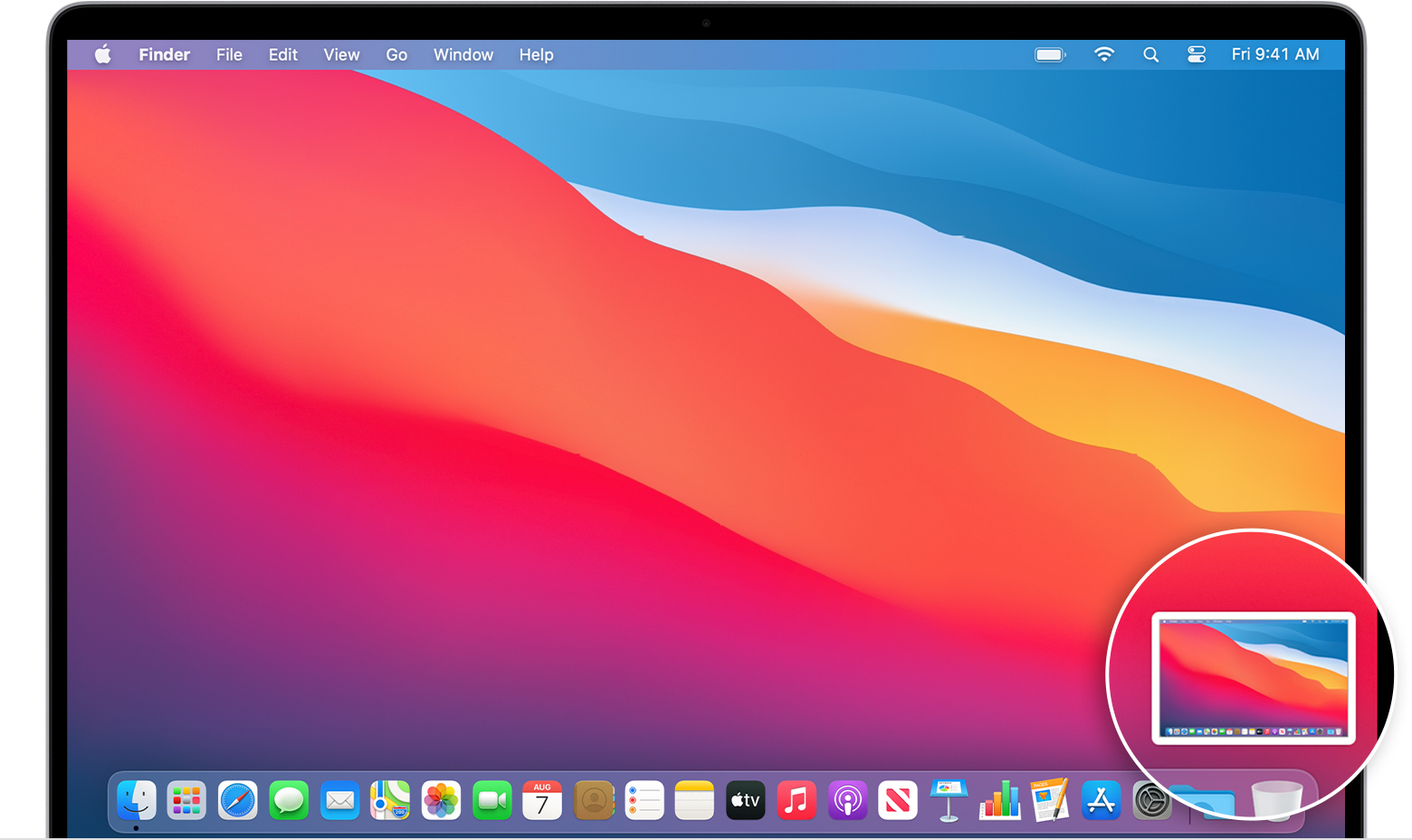
- ഒരു നടപടിയും എടുക്കരുത് അല്ലെങ്കിൽ വലതുവശത്ത് ലഘുചിത്രം സ്വൈപ്പുചെയ്യുക, റെക്കോർഡിംഗ് യാന്ത്രികമായി സംരക്ഷിക്കപ്പെടും.
- റെക്കോർഡിംഗ് തുറക്കാൻ ലഘുചിത്രത്തിൽ ക്ലിക്കുചെയ്യുക. അതിനുശേഷം നിങ്ങൾക്ക് ക്ലിക്ക് ചെയ്യാം
 റെക്കോർഡിംഗ് ട്രിം ചെയ്യാൻ, അല്ലെങ്കിൽ ക്ലിക്ക് ചെയ്യുക
റെക്കോർഡിംഗ് ട്രിം ചെയ്യാൻ, അല്ലെങ്കിൽ ക്ലിക്ക് ചെയ്യുക  അത് പങ്കിടാൻ.
അത് പങ്കിടാൻ. - ഒരു പ്രമാണം, ഒരു ഇമെയിൽ, ഒരു ഫൈൻഡർ വിൻഡോ അല്ലെങ്കിൽ ട്രാഷ് പോലുള്ള മറ്റൊരു സ്ഥലത്തേക്ക് റെക്കോർഡിംഗ് നീക്കാൻ ലഘുചിത്രം വലിച്ചിടുക.
- കൂടുതൽ ഓപ്ഷനുകൾക്കായി ലഘുചിത്രത്തിൽ നിയന്ത്രിക്കുക-ക്ലിക്ക് ചെയ്യുക. ഉദാampഉദാഹരണത്തിന്, നിങ്ങൾക്ക് സേവ് ലൊക്കേഷൻ മാറ്റാം, ഒരു ആപ്പിൽ റെക്കോർഡിംഗ് തുറക്കാം അല്ലെങ്കിൽ റെക്കോർഡിംഗ് സംരക്ഷിക്കാതെ തന്നെ ഇല്ലാതാക്കാം.
ക്രമീകരണങ്ങൾ മാറ്റുക
ഈ ക്രമീകരണങ്ങൾ മാറ്റുന്നതിന് സ്ക്രീനിലെ നിയന്ത്രണങ്ങളിലെ ഓപ്ഷനുകൾ ക്ലിക്ക് ചെയ്യുക:
- സൂകിഷിച്ച വെക്കുക: ഡെസ്ക്ടോപ്പ്, ഡോക്യുമെന്റുകൾ അല്ലെങ്കിൽ ക്ലിപ്പ്ബോർഡ് പോലുള്ള നിങ്ങളുടെ റെക്കോർഡിംഗുകൾ എവിടെയാണ് സംരക്ഷിക്കുന്നതെന്ന് തിരഞ്ഞെടുക്കുക.
- ടൈമർ: എപ്പോൾ റെക്കോർഡിംഗ് ആരംഭിക്കണമെന്ന് തിരഞ്ഞെടുക്കുക: നിങ്ങൾ റെക്കോർഡ് ചെയ്യാൻ ക്ലിക്ക് ചെയ്തതിന് ശേഷം, 5 സെക്കൻഡ് അല്ലെങ്കിൽ 10 സെക്കൻഡ്.
- മൈക്രോഫോൺ: നിങ്ങളുടെ റെക്കോർഡിംഗിനൊപ്പം നിങ്ങളുടെ ശബ്ദമോ മറ്റ് ഓഡിയോയോ റെക്കോർഡ് ചെയ്യാൻ, ഒരു മൈക്രോഫോൺ തിരഞ്ഞെടുക്കുക.
- ഫ്ലോട്ടിംഗ് ലഘുചിത്രം കാണിക്കുക: കാണിക്കണോ എന്ന് തിരഞ്ഞെടുക്കുക ലഘുചിത്രം.
- അവസാന തിരഞ്ഞെടുപ്പ് ഓർക്കുക: നിങ്ങൾ ഈ ഉപകരണം അവസാനമായി ഉപയോഗിച്ച തിരഞ്ഞെടുപ്പുകളിൽ സ്ഥിരസ്ഥിതിയായിരിക്കണോ എന്ന് തിരഞ്ഞെടുക്കുക.
- മൗസ് ക്ലിക്കുകൾ കാണിക്കുക: നിങ്ങൾ റെക്കോർഡിംഗിൽ ക്ലിക്കുചെയ്യുമ്പോൾ നിങ്ങളുടെ പോയിന്ററിന് ചുറ്റും ഒരു കറുത്ത വൃത്തം കാണിക്കണോ എന്ന് തിരഞ്ഞെടുക്കുക.

ക്വിക്ക് ടൈം പ്ലെയർ ഉപയോഗിക്കുക
- നിങ്ങളുടെ ആപ്ലിക്കേഷൻ ഫോൾഡറിൽ നിന്ന് QuickTime Player തുറക്കുക, തുടർന്ന് തിരഞ്ഞെടുക്കുക File > മെനു ബാറിൽ നിന്ന് പുതിയ സ്ക്രീൻ റെക്കോർഡിംഗ്. അപ്പോൾ നിങ്ങൾ ഒന്നുകിൽ കാണും മുകളിൽ വിവരിച്ച സ്ക്രീൻ നിയന്ത്രണങ്ങൾ അല്ലെങ്കിൽ താഴെ വിവരിച്ചിരിക്കുന്ന സ്ക്രീൻ റെക്കോർഡിംഗ് വിൻഡോ.
- നിങ്ങളുടെ റെക്കോർഡിംഗ് ആരംഭിക്കുന്നതിന് മുമ്പ്, നിങ്ങൾക്ക് അടുത്തുള്ള അമ്പടയാളത്തിൽ ക്ലിക്കുചെയ്യാം
 റെക്കോർഡിംഗ് ക്രമീകരണങ്ങൾ മാറ്റാൻ:
റെക്കോർഡിംഗ് ക്രമീകരണങ്ങൾ മാറ്റാൻ:

- സ്ക്രീൻ റെക്കോർഡിംഗ് ഉപയോഗിച്ച് നിങ്ങളുടെ ശബ്ദമോ മറ്റ് ഓഡിയോയോ റെക്കോർഡ് ചെയ്യാൻ, ഒരു മൈക്രോഫോൺ തിരഞ്ഞെടുക്കുക. റെക്കോർഡിംഗ് സമയത്ത് ആ ഓഡിയോ നിരീക്ഷിക്കാൻ, വോളിയം സ്ലൈഡർ ക്രമീകരിക്കുക. നിങ്ങൾക്ക് ഓഡിയോ ഫീഡ്ബാക്ക് ലഭിക്കുകയാണെങ്കിൽ, ശബ്ദം കുറയ്ക്കുക അല്ലെങ്കിൽ മൈക്രോഫോൺ ഉപയോഗിച്ച് ഹെഡ്ഫോണുകൾ ഉപയോഗിക്കുക.
- നിങ്ങൾ ക്ലിക്കുചെയ്യുമ്പോൾ നിങ്ങളുടെ പോയിന്ററിന് ചുറ്റും ഒരു കറുത്ത വൃത്തം കാണിക്കാൻ, റെക്കോർഡിംഗിൽ മൗസ് ക്ലിക്കുകൾ കാണിക്കുക തിരഞ്ഞെടുക്കുക.
- റെക്കോർഡിംഗ് ആരംഭിക്കാൻ, ക്ലിക്കുചെയ്യുക
 തുടർന്ന് ഈ പ്രവർത്തനങ്ങളിൽ ഒന്ന് എടുക്കുക:
തുടർന്ന് ഈ പ്രവർത്തനങ്ങളിൽ ഒന്ന് എടുക്കുക:
- മുഴുവൻ സ്ക്രീനും റെക്കോർഡുചെയ്യാൻ ആരംഭിക്കുന്നതിന് സ്ക്രീനിൽ എവിടെയും ക്ലിക്കുചെയ്യുക.
- അല്ലെങ്കിൽ റെക്കോർഡ് ചെയ്യാൻ ഒരു പ്രദേശം തിരഞ്ഞെടുക്കാൻ വലിച്ചിടുക, തുടർന്ന് ആ പ്രദേശത്തിനുള്ളിൽ റെക്കോർഡിംഗ് ആരംഭിക്കുക ക്ലിക്കുചെയ്യുക.
- റെക്കോർഡിംഗ് നിർത്താൻ, ക്ലിക്കുചെയ്യുക
 മെനു ബാറിൽ, അല്ലെങ്കിൽ കമാൻഡ്-കൺട്രോൾ- Esc (Escape) അമർത്തുക.
മെനു ബാറിൽ, അല്ലെങ്കിൽ കമാൻഡ്-കൺട്രോൾ- Esc (Escape) അമർത്തുക. - നിങ്ങൾ റെക്കോർഡിംഗ് നിർത്തിയ ശേഷം, ക്വിക്ക്ടൈം പ്ലെയർ റെക്കോർഡിംഗ് യാന്ത്രികമായി തുറക്കുന്നു. നിങ്ങൾക്ക് ഇപ്പോൾ കഴിയും റെക്കോർഡിംഗ് പ്ലേ ചെയ്യുക, എഡിറ്റുചെയ്യുക അല്ലെങ്കിൽ പങ്കിടുക.

കൂടുതലറിയുക
- സ്ക്രീൻഷോട്ട് ടൂൾബാർ ലഭ്യമാണ് macOS Mojave അല്ലെങ്കിൽ പിന്നീട്.
- നിങ്ങളുടെ റെക്കോർഡിംഗ് യാന്ത്രികമായി സംരക്ഷിക്കുമ്പോൾ, നിങ്ങളുടെ മാക് "സ്ക്രീൻ റെക്കോർഡിംഗ്" എന്ന പേര് ഉപയോഗിക്കുന്നു തീയതി at സമയം.മൊവ് ".
- റെക്കോർഡിംഗ് റദ്ദാക്കാൻ, റെക്കോർഡുചെയ്യുന്നതിന് ക്ലിക്കുചെയ്യുന്നതിന് മുമ്പ് Esc കീ അമർത്തുക.
- QuickTime Player, iMovie, എഡിറ്റ് ചെയ്യാനാകുന്ന മറ്റ് ആപ്പുകൾ എന്നിവ ഉപയോഗിച്ച് നിങ്ങൾക്ക് സ്ക്രീൻ റെക്കോർഡിംഗുകൾ തുറക്കാനാകും. view വീഡിയോകൾ.
- ചില ആപ്പുകൾ അവരുടെ വിൻഡോകൾ റെക്കോർഡ് ചെയ്യാൻ നിങ്ങളെ അനുവദിച്ചേക്കില്ല.
- നിങ്ങളുടെ iPhone, iPad അല്ലെങ്കിൽ iPod ടച്ചിൽ സ്ക്രീൻ എങ്ങനെ റെക്കോർഡ് ചെയ്യാമെന്ന് മനസിലാക്കുക.
പ്രസിദ്ധീകരിച്ച തീയതി:


